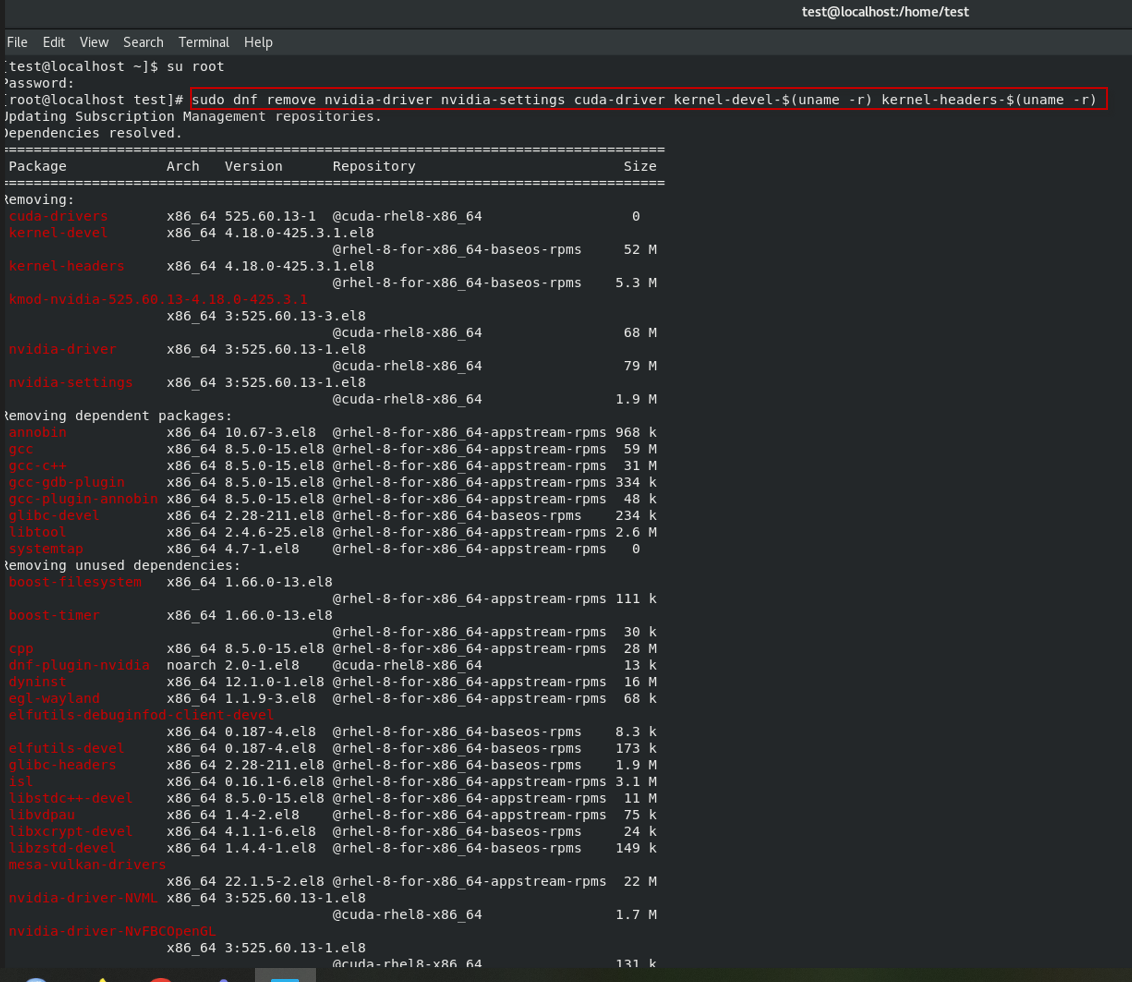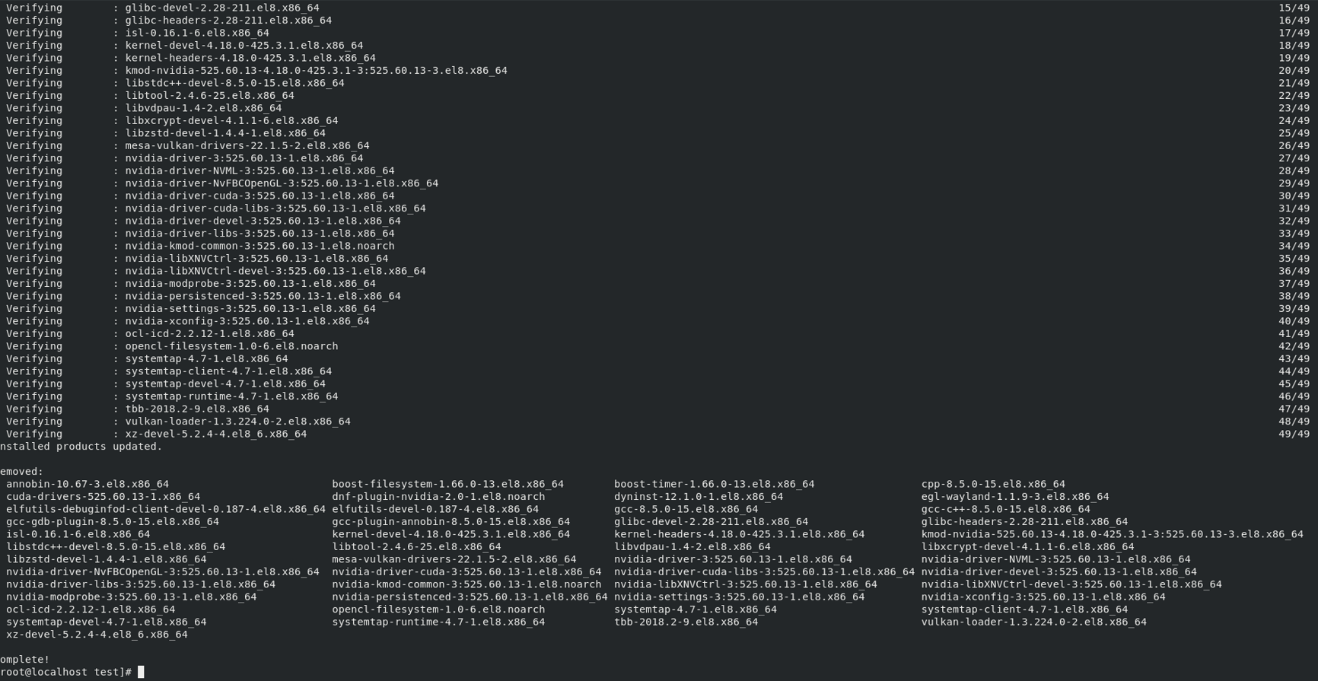通过 Nvidia官方 驱动程序存储库来安装Red Hat Enterprise Linux 8 NVIDIA显卡驱动
通常情况, Red Hat Enterprise Linux系统安装完成后,不需要再额外安装显卡驱动,但对于工作站,有时需要特殊版本的显卡驱动.这时我们就需要手动安装一次.下面通过实例来介绍通过Nvidia 官方驱动程序存储库来安装Red Hat Enterprise Linux 8 NVIDIA显卡驱动,供学习和参考, 在实际的操作过程中,如有不同,可以相互学习和探讨.
1. 将Nvidia官方 驱动程序存储库添加到我们的包管理器存储库列表
sudo dnf config-manager --add-repo https://developer.download.nvidia.com/compute/cuda/repos/rhel8/x86_64/cuda-rhel8.repo

2.安装驱动程序使用的the kernel-devel 和 headers.
sudo dnf install kernel-devel-$(uname -r) kernel-headers-$(uname -r)
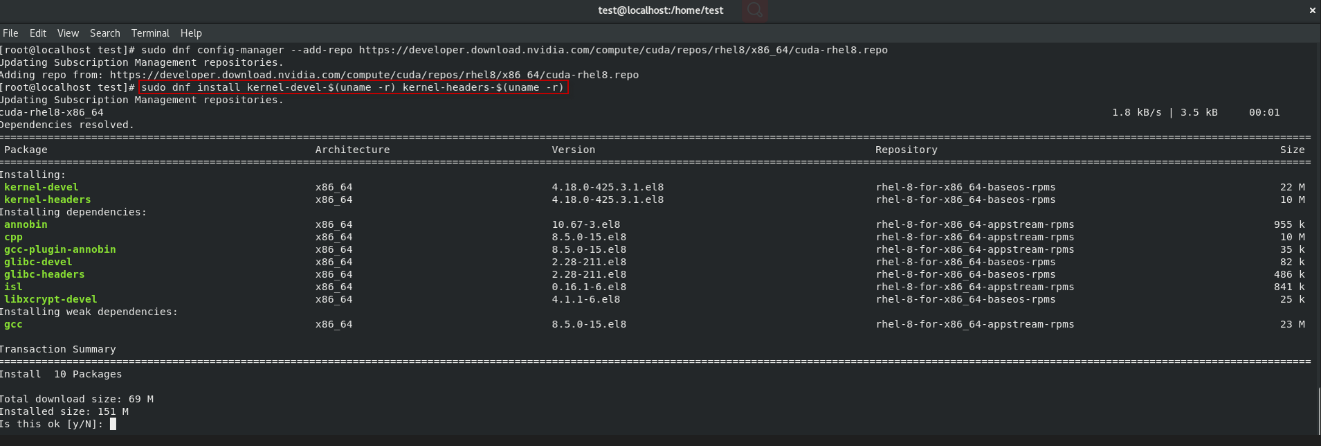
3. 安装 Nvidia 驱动程序和设置应用程序.
sudo dnf install nvidia-driver nvidia-settings
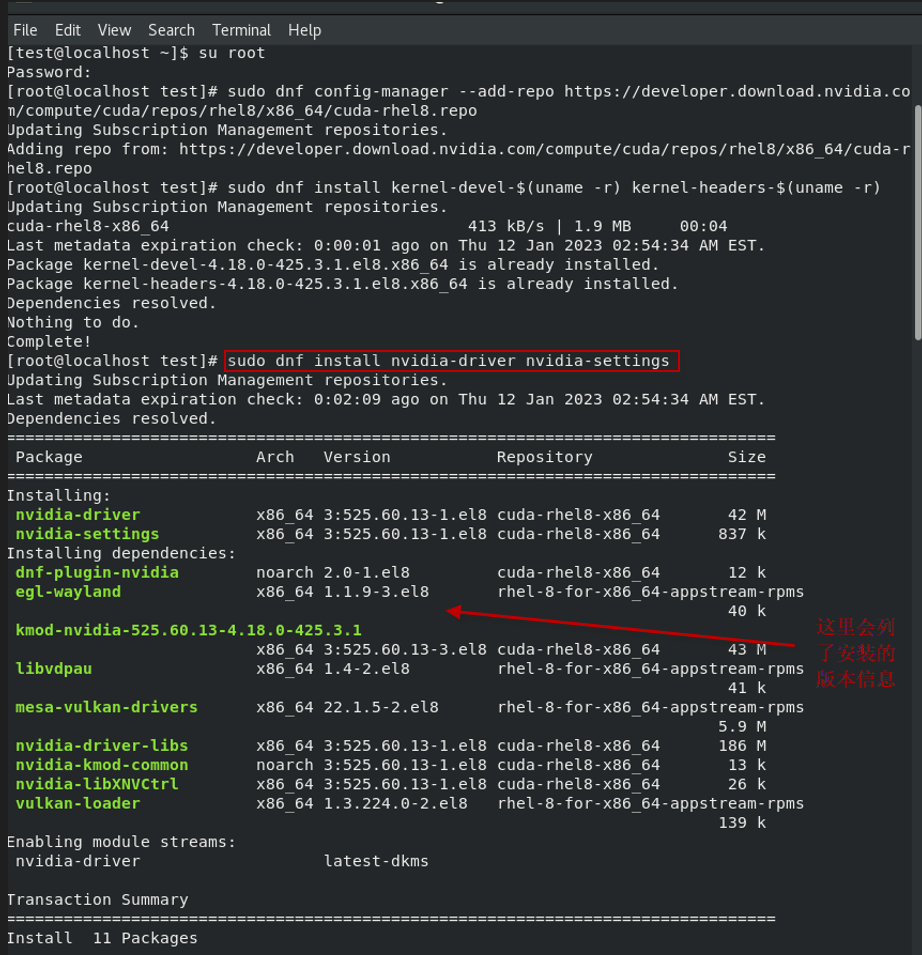
4. 安装 CUDA 驱动程序。 (这是可选的,但推荐)
sudo dnf install cuda-driver

5. 重启 Red Hat Enterprise Linux 8 Workstation
Reboot

6. 判断NVIDIA驱动是否安装成功
进入图形界面后,在终端输入以下命令可以弹出英伟达设置界面
nvidia-settings
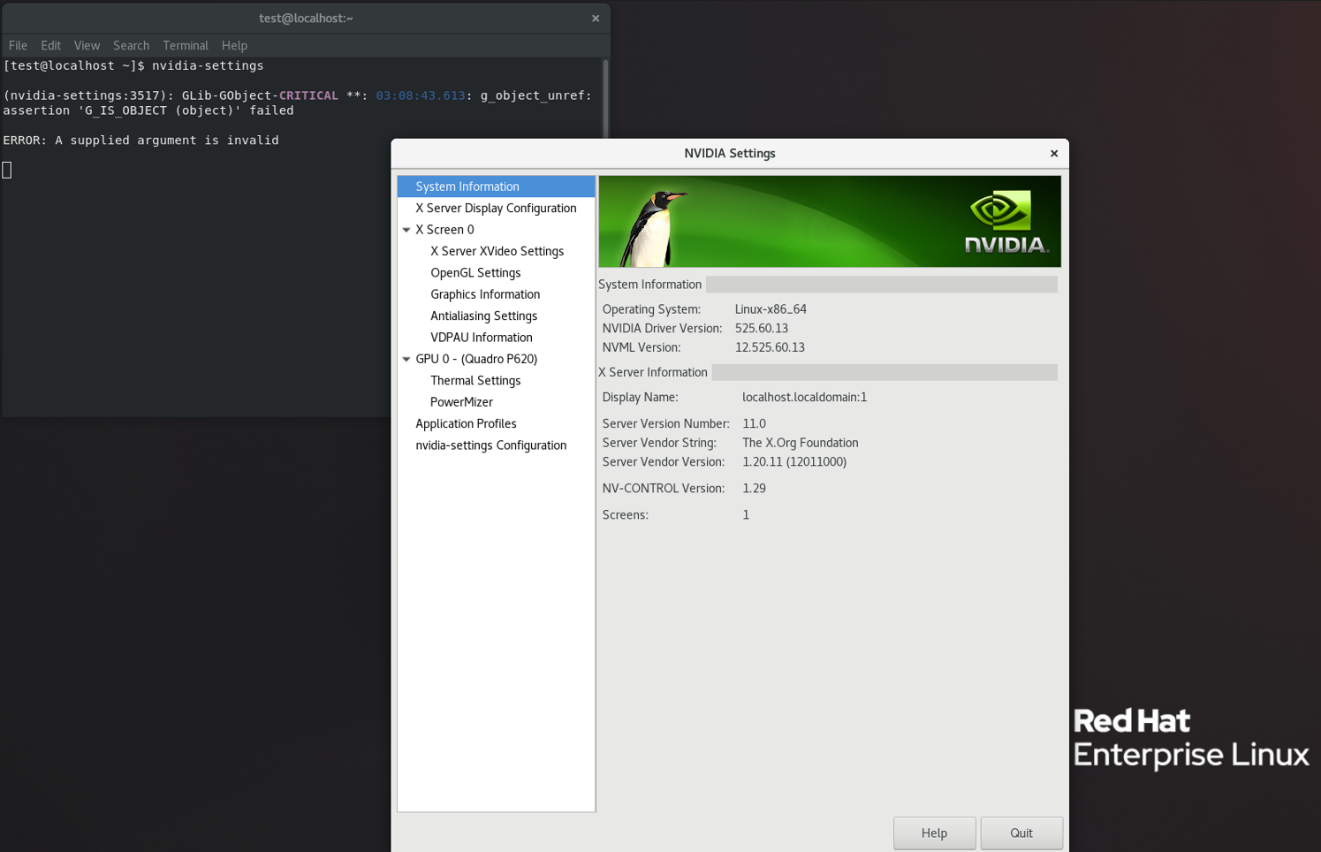
命令行或终端,在命令行模式或者终端下输入以下命令
nvidia-smi
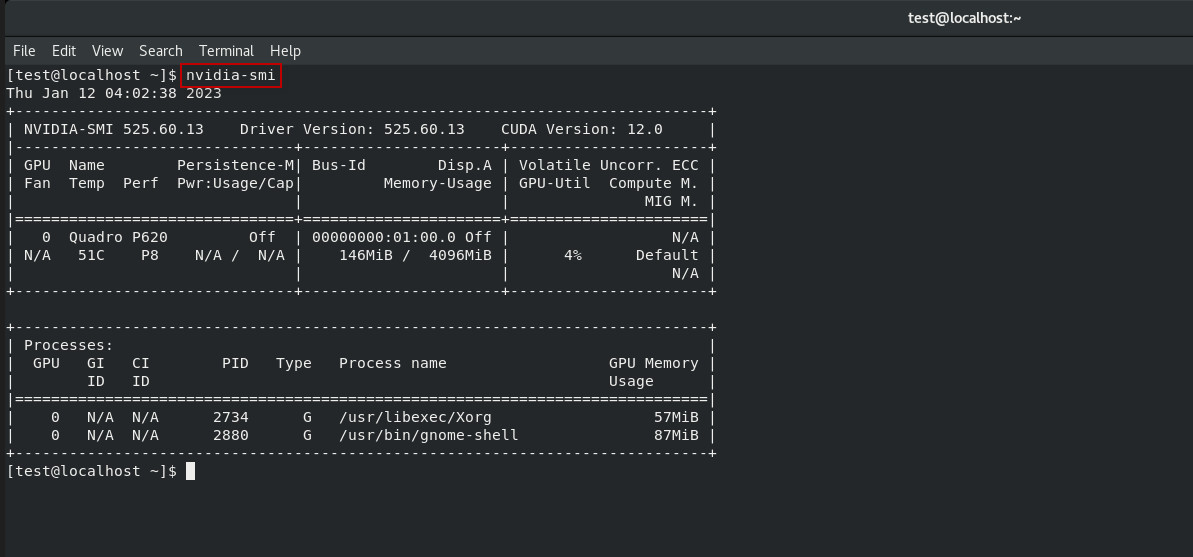
如需卸载所有相关驱动,请执行
sudo dnf remove nvidia-driver nvidia-settings cuda-driver kernel-devel-$(uname -r) kernel-headers-$(uname -r)